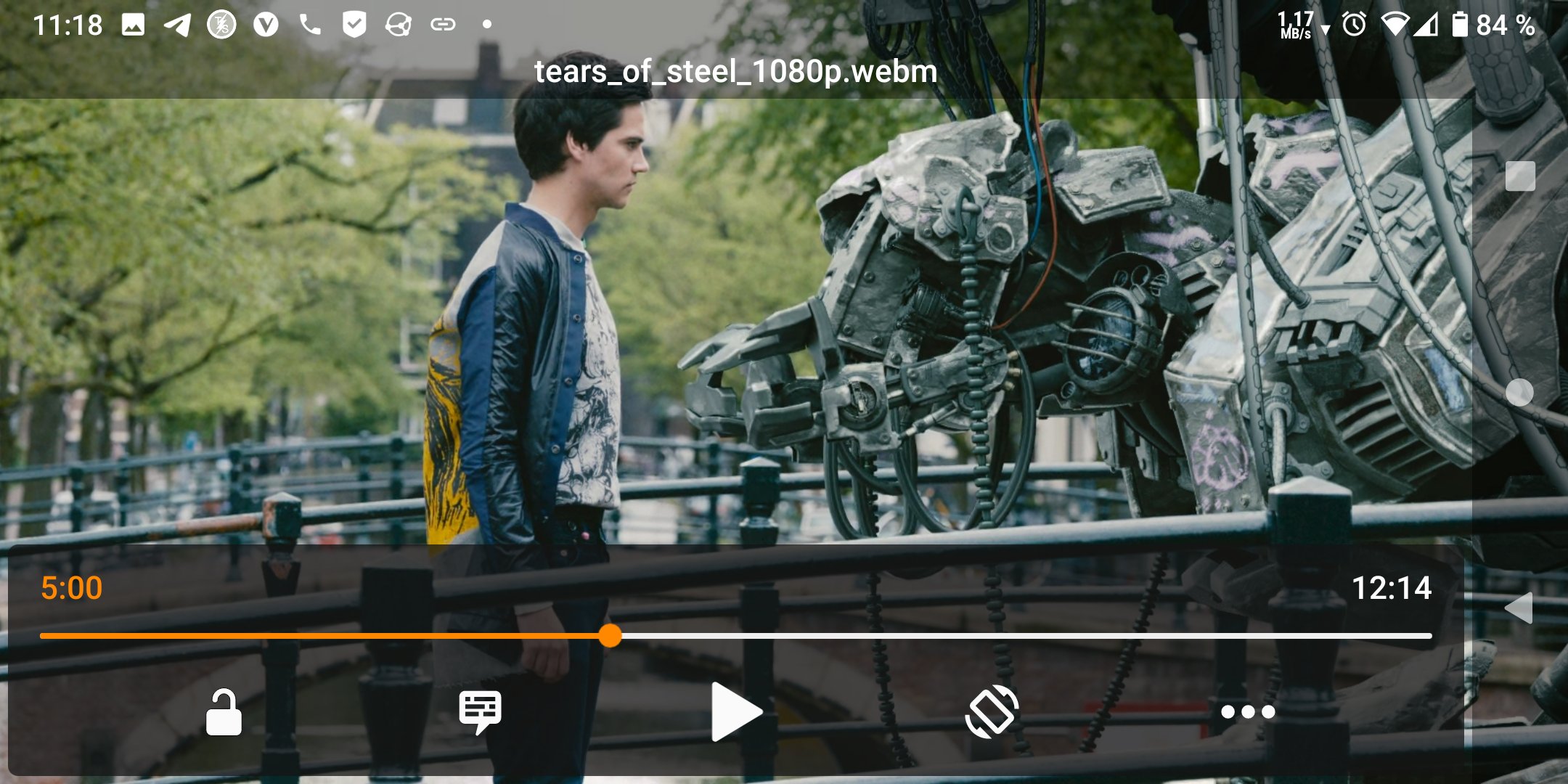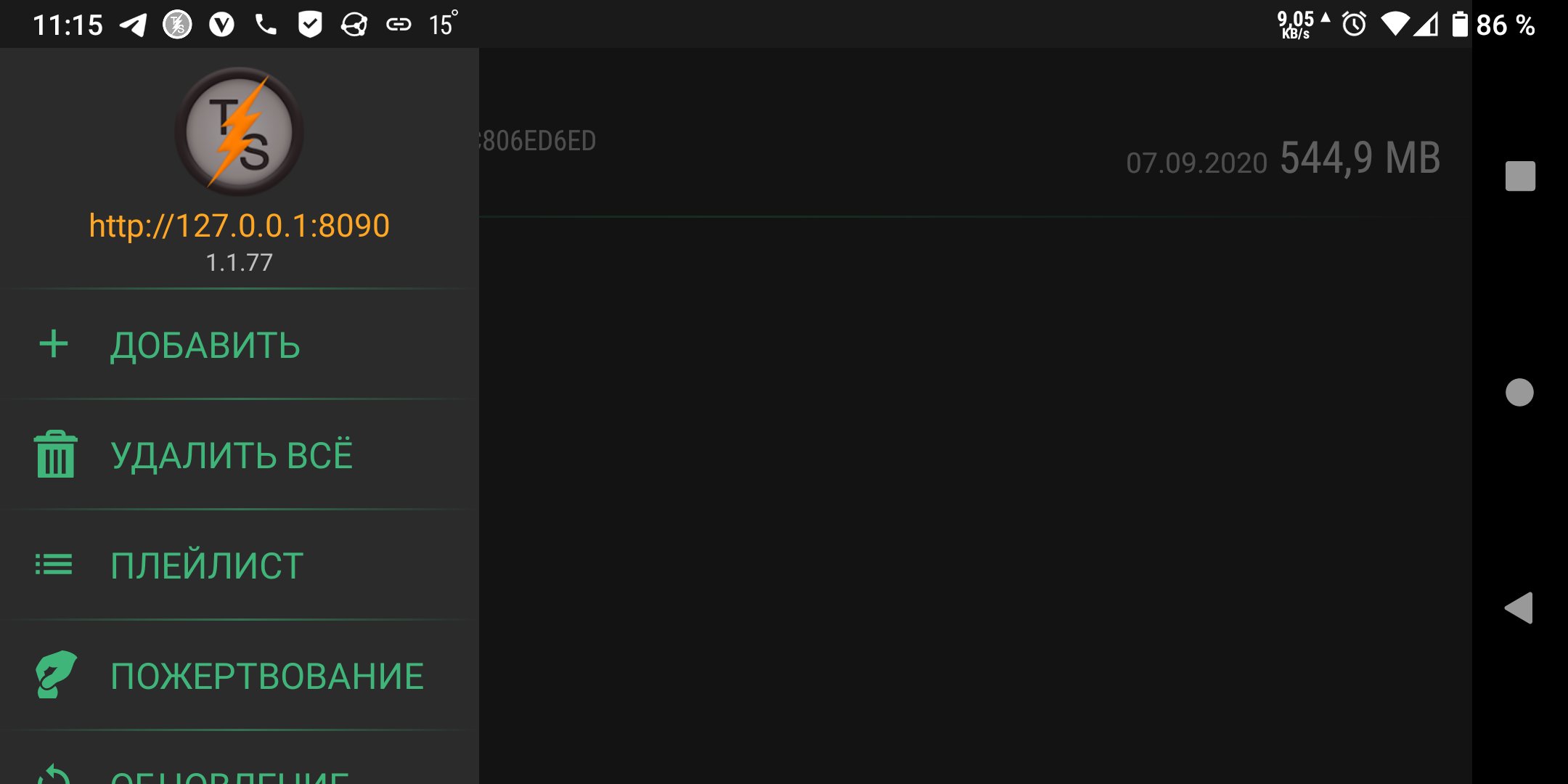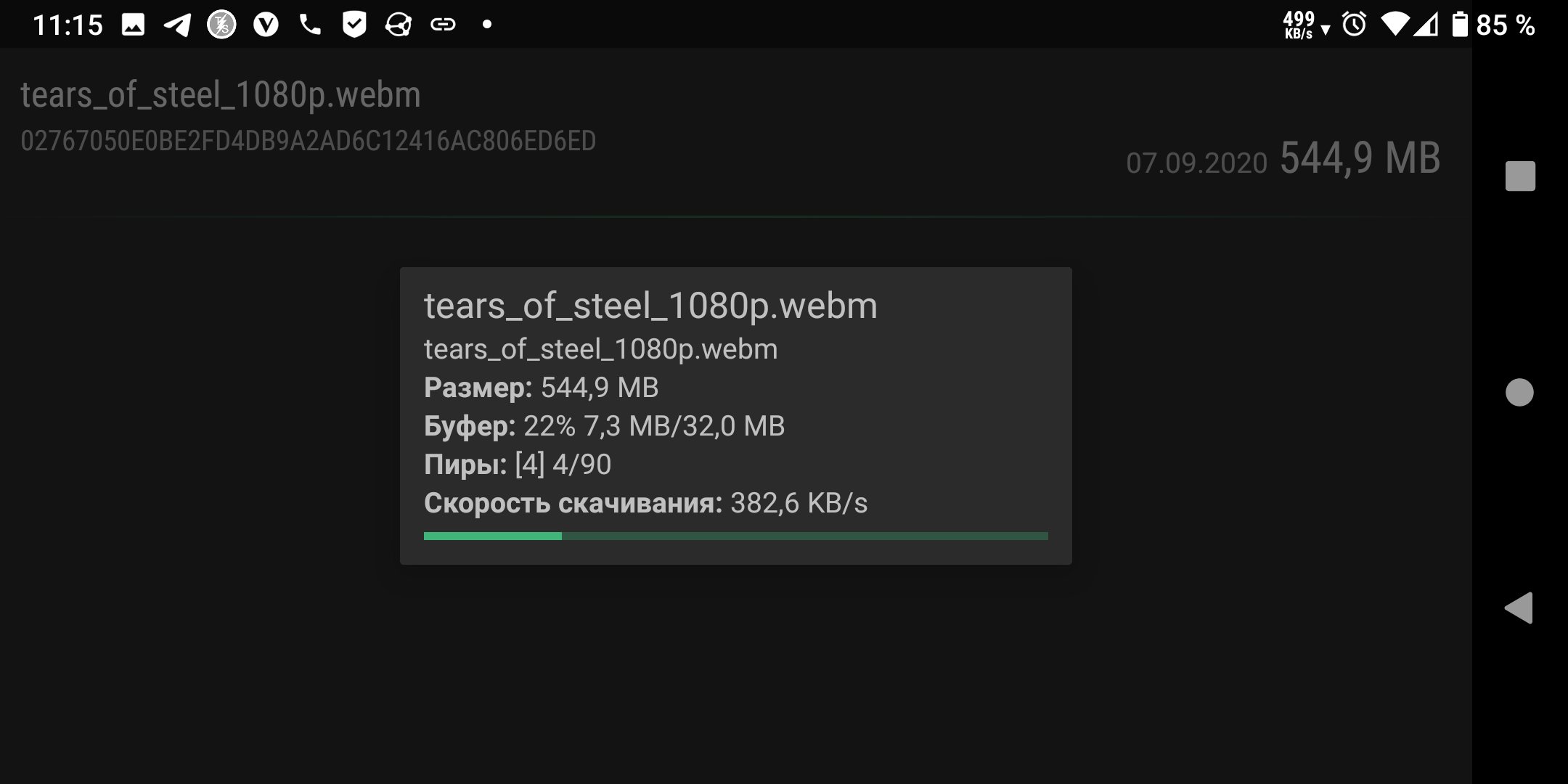Содержание
Нашёл удобный способ просмотра фильмов по технологии BitTorrent на устройствах под управлением ОС Android минуя их скачивание на локальный диск, т.е. “на лету”: TorrServe. Более того, TorrServe – это open-source ПО, всё как мы любим! Подробности и ман по установке под катом.
Установка
Первым делом нужно установить клиент TorrServe. Идём по ссылке:
Выбираем крайнюю версию TorrServe и качаем файл приложения TorrServe_*.apk. Устанавливаем.
Далее есть 2 варианта: у вас Android 10 или ниже. Вот инструкции для обоих вариантов.
Android 10
- Качаем архив с TorrServer для Android 10 по этой ссылке (нужен аккаунт на 4pda)
- Распакоквываем в каталог “Download” на устройстве
- Открываем TorrServe
- Выдвигаем левую шторку, идём в Обновление -> Удалить, затем Установить сервер из папки Download
- Выбираем архитектуру своего процессора. Все современные процессоры имеют архитектуру arm64. После этого напротив строчки “Установленная версия Server:” должна появиться версия сервера.
Android 9 и ниже
- Открываем TorrServe
- Выдвигаем левую шторку, идём в Обновление -> Установить последнюю версию сервера. После этого напротив строчки “Установленная версия Server:” должна появиться версия сервера.
Настройка
Сервер
Снова открываем левую шторку в TorrServe. В самом верху жмём по адресу локального сервера TorrServer. После того, как процесс поиска завершится, жмём по строчке http://127.0.0.1:8090 после надписи “поиск сервера“.
Теперь на левой шторке выбираем Настройки -> Настройки сервера. Здесь можно настроить различные параметры работы TorrServer. Можно оставить значения по умолчанию, но я установил следующие значения:
- Размер кеша: 128 мб
- Размер буфера 32 мб (чем меньше, тем быстрее запустится воспроизведение, но стабильность воспроизведения в условиях плохого интернет соединения может ухудшиться)
- Шифрование: принудительно
- Соединений на торрент: 64
- Лимит соединений DHT: 256
Клиент
Идём в Настройки -> Выбор плеера. Здесь можно выбрать плеер, в котором будет открываться просматриваемый контент. Я рекомендую VLC. Можно выбрать пункт “Всегда спрашивать“, тогда при каждом старте воспроизведения будет предлагаться выбор плеера.
Процедура настройки TorrServe завершена.
Просмотр контента
Здесь всё просто. Идём на торрент трекер, жмём по magnet ссылке, выбираем в системе TorrServe (добавить и играть). Если нужно воспроизвести торрент файл, скачиваем его, открываем, выбираем TorrServe (добавить и играть). После завершения буферизации начнётся воспроизведение в выбранном вами плеере.